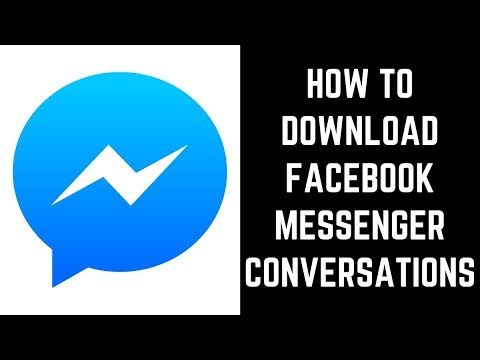क्या आप विंडोज लाइव मैसेंजर को फेसबुक जैसे सोशल नेटवर्क्स के साथ एकीकृत करना चाहते हैं? नए मैसेंजर बीटा के साथ, आप इसे और अधिक तेज़ी से और आसानी से कर सकते हैं।
शुरू करना
नए लाइव मैसेंजर को आज़माने के लिए, आपको नए विंडोज लाइव अनिवार्य बीटा इंस्टॉल करने की आवश्यकता होगी। अनिवार्य इंस्टॉलर डाउनलोड करें (लिंक नीचे है), और सामान्य के रूप में स्थापित करें। कई उपयोगकर्ताओं के पास पहले से ही मैसेंजर स्थापित होगा, इसलिए इसे नवीनतम संस्करण में अपडेट किया जाएगा; अन्यथा, इसे इंस्टॉलर में जांचना सुनिश्चित करें।

सेटअप समाप्त होने के बाद, स्टार्ट मेनू से मैसेंजर लॉन्च करें। आप देखेंगे कि विंडो के निचले हिस्से में एक नया सेटअप प्रगति संकेतक के साथ साइन इन स्क्रीन थोड़ा बदल गई है। अपने मानक मैसेंजर खाते से साइन इन करें, और चुनें स्वचालित रूप से मुझे भाग दिलाएं यदि आप मैसेंजर को प्रत्येक बार मैसेंजर लॉन्च करते समय स्वचालित रूप से इस खाते का उपयोग करना चाहते हैं।


हमने फेसबुक को हमारे खाते में जोड़ा, और सेटअप अन्य नेटवर्क के लिए समान होना चाहिए। चुनें कि आप मैसेंजर में क्या देखना चाहते हैं, और क्लिक करें फेसबुक से जुड़े.

अब, अगर आप अपने सोशल नेटवर्क से हाइलाइट देखना चाहते हैं, या एमएसएन से समाचार अपडेट देखना चाहते हैं। हमने चुना है सोशल हाइलाइट्स इसलिए हम अपने फेसबुक दोस्तों और अधिक से जानकारी देख सकते थे, यह मैसेंजर में नई सुविधाओं का अनुभव करने का सबसे अच्छा तरीका है।

नया सोशल मैसेंजर
यहां नया विंडोज लाइव मैसेंजर है। मुख्य स्क्रीन पूरी तरह से ओवरहाल की गई है, और अब विंडोज लाइव, फेसबुक और आपके द्वारा जोड़े गए किसी भी अन्य नेटवर्क से अपडेट दिखाती है। आप शीर्ष पर एक ही समय में अपने सभी नेटवर्क पर अपनी स्थिति अपडेट कर सकते हैं, या बस अपने दोस्तों के साथ पहले से चैट कर सकते हैं। वर्तमान में आप मित्र के फेसबुक पोस्ट पर टिप्पणी कर सकते हैं, और आगामी अंतिम रिलीज में आप सीधे फेसबुक दोस्तों के साथ चैट करने में सक्षम होंगे।


एक नया अपडेट दर्ज करें और दबाएं शेयर फेसबुक, विंडोज लाइव, और अन्य जुड़े नेटवर्क पर अपनी स्थिति अपडेट करने के लिए।




या, यदि आप देखना चाहते हैं कि आपके आस-पास की दुनिया में क्या चल रहा है, तो क्लिक करें एमएसएन सीधे मैसेंजर में एमएसएनबीसी से नवीनतम समाचार देखने के लिए शीर्ष बाईं ओर लिंक करें।

मेसेंजर अभी भी मैसेंजर है
सभी नए बदलावों के साथ, आप मैसेंजर चला सकते हैं और पुराने मैसेंजर चैट का भी उपयोग नहीं कर सकते हैं। जैसा ऊपर बताया गया है, आपकी मित्र सूची अभी भी दाईं ओर है, लेकिन अगर आप चैट के लिए मैसेंजर का उपयोग करना पसंद करते हैं, तो कॉम्पैक्ट व्यू पर स्विच करने के लिए ऊपरी दाएं कोने पर दिए गए बटन पर क्लिक करें।





विंडोज 7 एकीकरण
मैसेंजर कई विशेषताओं को प्रदान करता है जो इसे आपके कंप्यूटर के साथ अच्छी तरह से एकीकृत करते हैं। इसमें नए संदेश आने पर नई टोस्ट अधिसूचनाएं शामिल हैं। यदि आपके पास एक ही लाइव आईडी पर हॉटमेल खाता है, तो आपको एक नया ईमेल प्राप्त होने पर आपको समान संदेश प्राप्त होंगे।




डिफ़ॉल्ट रूप से, मैसेंजर विंडो में निकास बटन पर क्लिक करके केवल इसे अपने टास्कबार में कम कर देता है। आप इसे क्लिक करके पूरी तरह से बाहर निकल सकते हैं मैसेंजर से बाहर निकलें जम्प्लिस्ट में या थंबनेल पूर्वावलोकन में निकास बटन पर क्लिक करके। यदि आप इसे विंडोज 7 से पहले इस्तेमाल करने के तरीके से व्यवहार करना चाहते हैं, तो सिस्टम ट्रे के करीब लाइव मैसेंजर को कैसे बनाया जाए, इस पर हमारे लेख देखें।

निष्कर्ष
विंडोज लाइव मैसेंजर दुनिया में सबसे लोकप्रिय इंस्टेंट मैसेजिंग प्रोग्रामों में से एक है, और नवीनतम संस्करण यह सुनिश्चित करने का प्रयास करता है कि यह सोशल नेटवर्क की उम्र में प्रासंगिक रहता है। यदि आपने हाल ही में मैसेंजर से फेसबुक का उपयोग करके खुद को पाया है, तो नया संस्करण दोनों तरीकों से जुड़े रहना आसान बना सकता है। हमने सूक्ष्म एनिमेशन का आनंद लिया और फोटो स्लाइडशो को डिफ़ॉल्ट फेसबुक इंटरफ़ेस की तुलना में फेसबुक चित्रों का आनंद लेने के लिए एक बहुत अच्छा तरीका माना। संपर्क
लाइव अनिवार्य बीटा के साथ लाइव मैसेंजर बीटा डाउनलोड करें